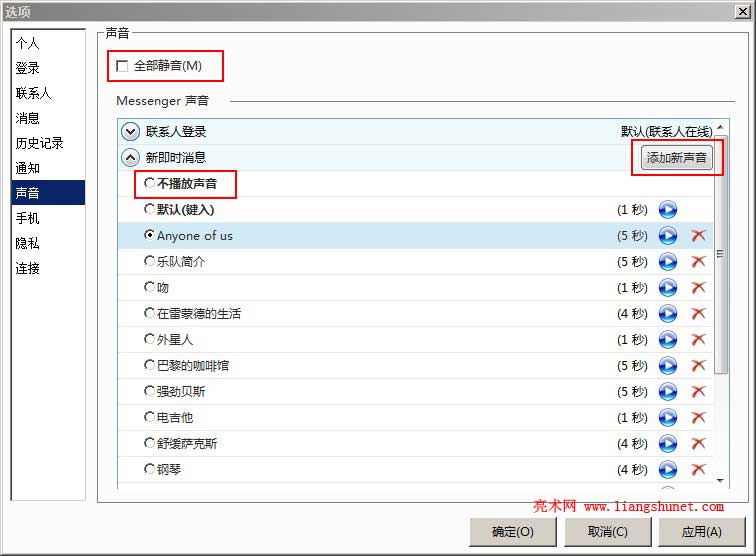msn消息提示音在哪、导入和静音
msn 不同的操作有不同的提示音,除 msn 默认的提示音外,还可以把喜欢的歌曲、纯音乐导入到 msn 中,成功导入之后,可以把 它设置为相应的提示音。
如果msn提示音影响工作,可以把它设置为静音,既可以把全部操作设置为静音,也可以只设置某些操作为静音,根据需要而定。
一、msn提示音导入方法
1、快捷步骤
“工具”菜单 → 选项 → 声音 → 单击“新即时消息”前面的向下箭头 → 添加新声音 → 定位到待添加音乐所在的文件夹 → 双击待添加音乐 → 添加成功。
提示:
1)如果 msn 菜单栏没有显示,按一下 Alt 键即可;
2)msn 支持 mp3、wma、wav 等常用音乐格式,如果歌曲很长,msn 自动截取 5 秒作为导入文件。
2、详细步骤
1)依次选择“工具”菜单 → 选项,如图1所示:
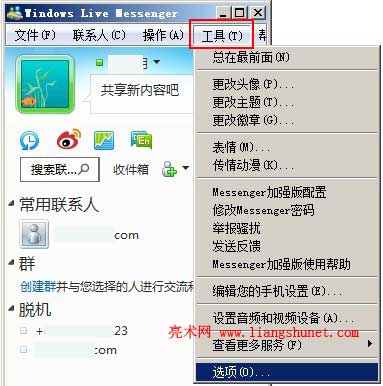
图1
2)在打开的“选项”窗口中,选择“声音”,单击“新即时消息”前面的箭头,如图2所示:
图2
3)单击“添加新声音”,在打开的窗口中,单击“查找范围”右边的下拉列表框,定位到待添加消息提示音 所在文件夹,选中待添加提示音,可以播放测试,如图3所示:
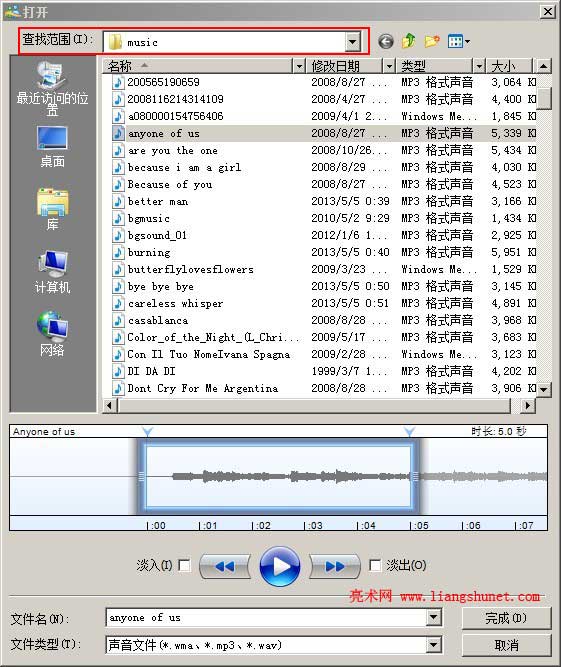
图3
4)单击“完成”添加成功,还要添加msn提示音,继续“添加新声音”即可,最后单击“确定” 。
二、msn提示音设置为静音
1、全部静音:只需勾选图2中的“全部静音”,单击一下它即可。
2、部分操作静音:例如把“新即时消息”设置为静音,只需单击图2中的“不播放声音”选中它,最后单击 “确定”即可。
三、msn消息提示音在哪
1、假如 msn 安装在 C 盘,则msn消息提示音保存在:
Windows 64位系统:C:\Program Files (x86)\Windows Live\Messenger
Windows 32位系统:C:\Program Files\Windows Live\Messenger
2、每个msn提示音并不是以独立的文件存在,而是所有提示音保存在 sounds.mct 文件中,可用压缩解压工具(winrar)打开,如 图4所示:
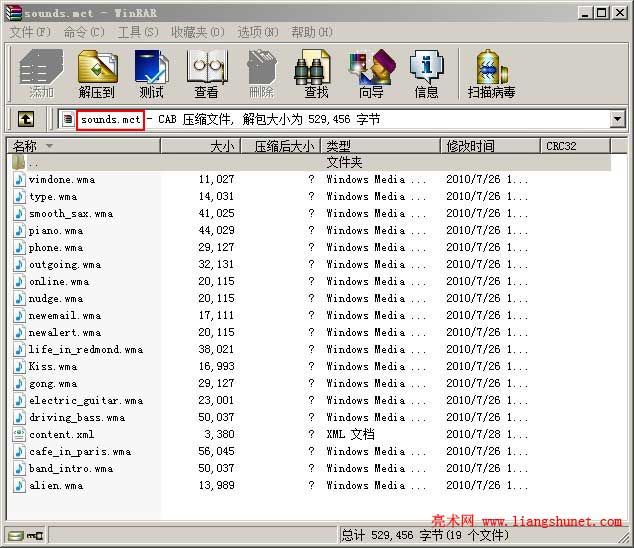
图4